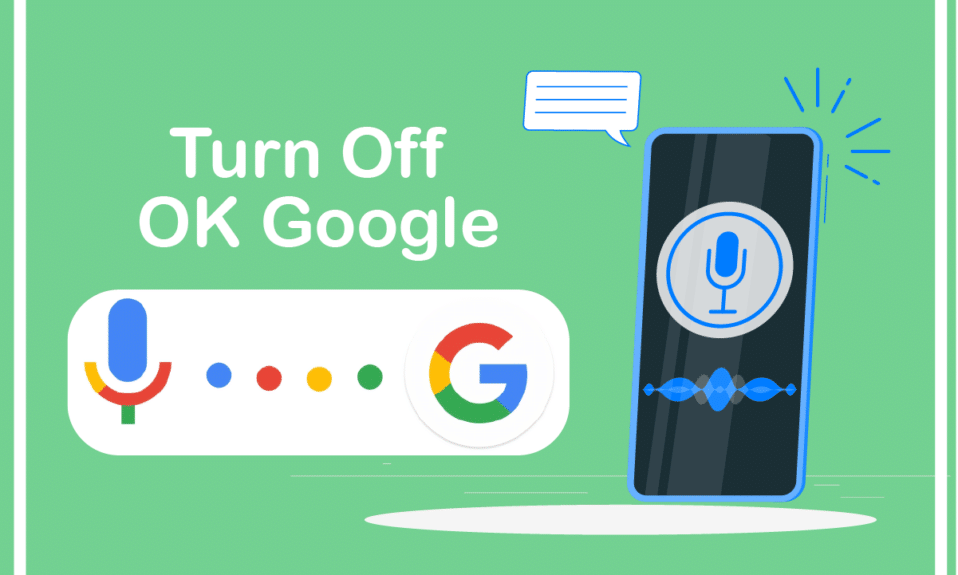
Trợ lý Google đã giúp trải nghiệm duyệt web của chúng tôi dễ dàng hơn nhờ trí tuệ nhân tạo. Nó sẽ phát bản nhạc yêu thích của bạn, trả lời những câu hỏi ngớ ngẩn của bạn và thậm chí giúp bạn giải trí khi buồn chán. Tuy nhiên, đôi khi khi trao đổi từ kích hoạt Ok Google, trợ lý xuất hiện ngẫu nhiên. Tính năng này đôi khi có thể gây khó chịu và bạn muốn tắt Ok google. Nếu bạn cũng đang đối mặt với vấn đề tương tự, bài viết này sẽ giúp bạn. Chúng tôi cung cấp cho bạn một hướng dẫn tuyệt vời để giúp bạn vô hiệu hóa OK Google Assistant vĩnh viễn. Đọc đến cuối để tìm hiểu các thủ thuật khác nhau giúp bạn giải quyết vấn đề này.
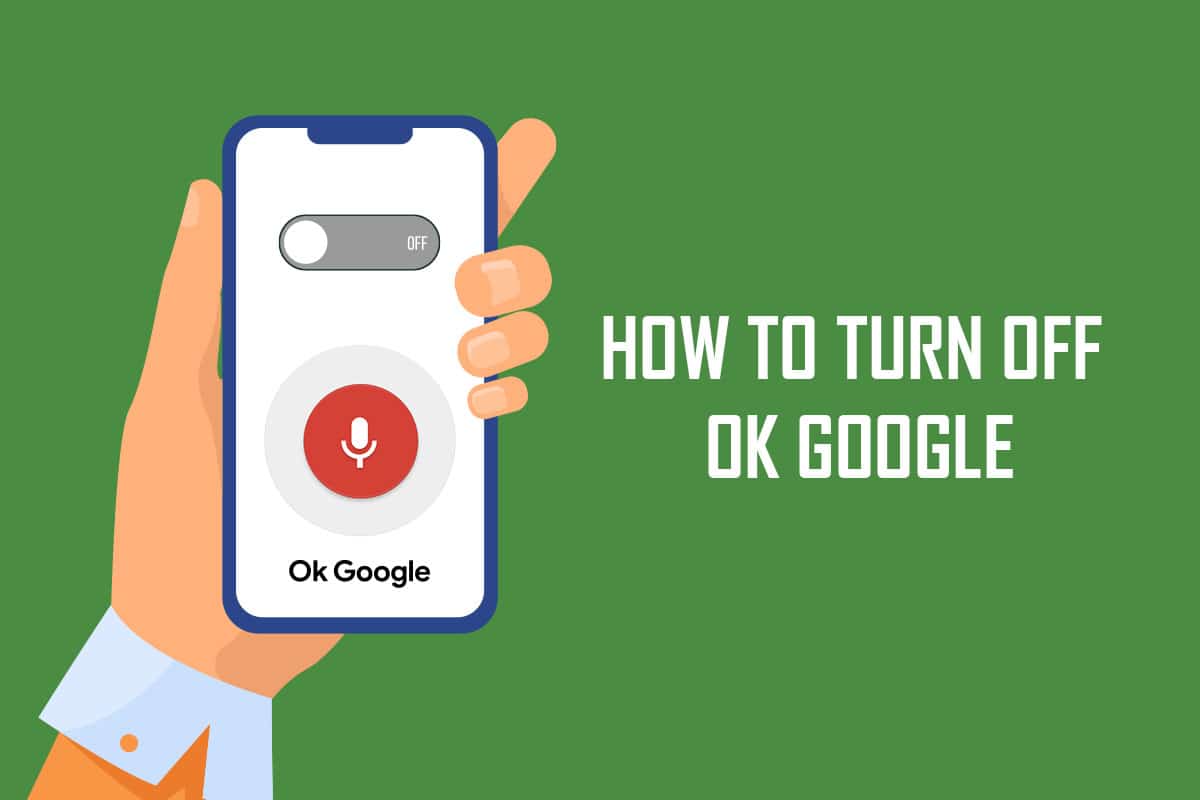
Làm cách nào để tắt OK Google trên Android?
Dưới đây là một số hướng dẫn từng bước để giúp bạn tắt OK Google trên thiết bị Android của mình.
Phương pháp 1: Tắt Trợ lý Google
Thực hiện theo các bước bên dưới để tắt trợ lý.
1. Truy cập ứng dụng Google trên thiết bị Android của bạn.
2. Ở góc trên bên phải của màn hình, hãy nhấn vào biểu tượng Hồ sơ.

3. Bây giờ hãy nhấn Cài đặt.
4. Nhấn vào tab Trợ lý Google.
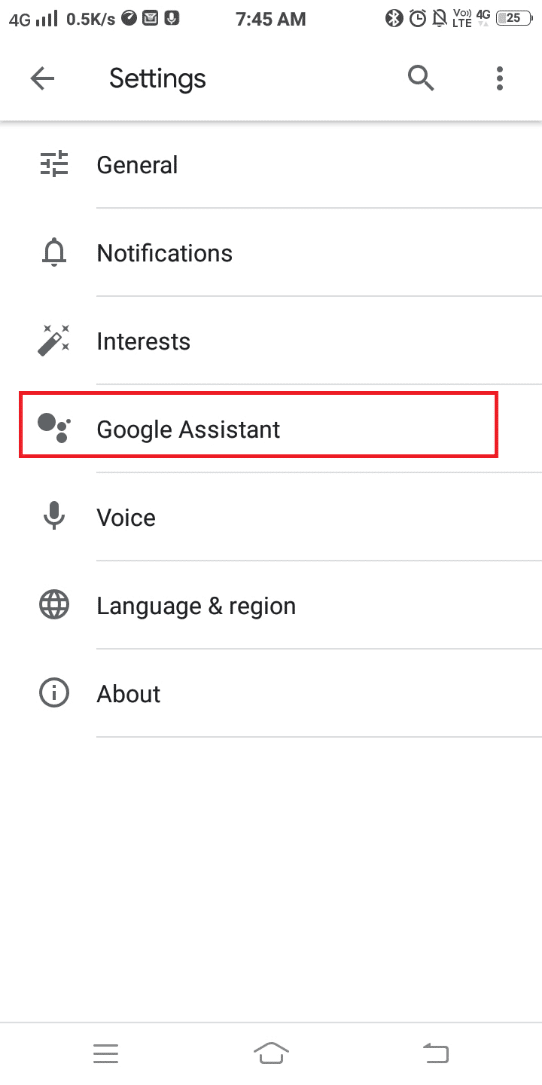
5. Bây giờ hãy vuốt lên và chọn Chung. Bạn có thể quản lý cài đặt chung bằng cách chọn tùy chọn này.
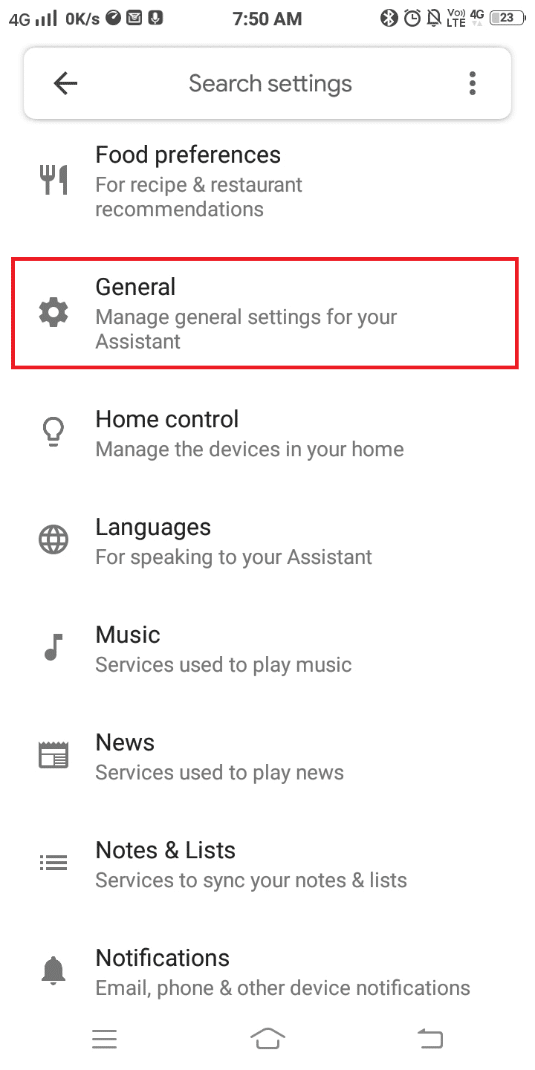
6. Tắt Trợ lý Google.
7. Một hộp thoại sẽ xuất hiện. Nhấn TẮT để xác nhận.
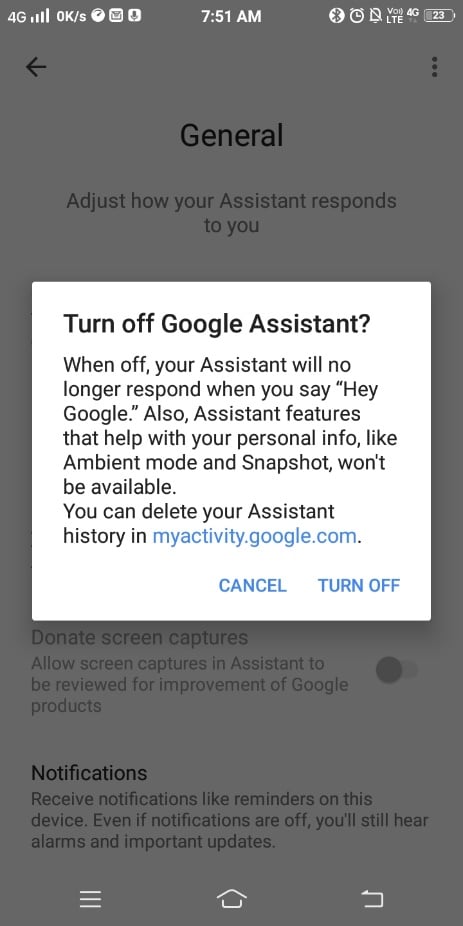
Trợ lý Google sẽ bị tắt vĩnh viễn sau khi làm theo các bước trên. Nếu bạn muốn bật lại, hãy làm theo các bước tương tự và bật trợ lý theo bước 5.
Phương pháp 2: Tắt tìm kiếm bằng giọng nói
Làm theo các bước bên dưới để tắt tìm kiếm bằng giọng nói trên thiết bị Android của bạn.
1. Mở ứng dụng Google trên thiết bị Android của bạn.
2. Bây giờ hãy nhấn vào biểu tượng Hồ sơ ở góc trên bên phải của màn hình.
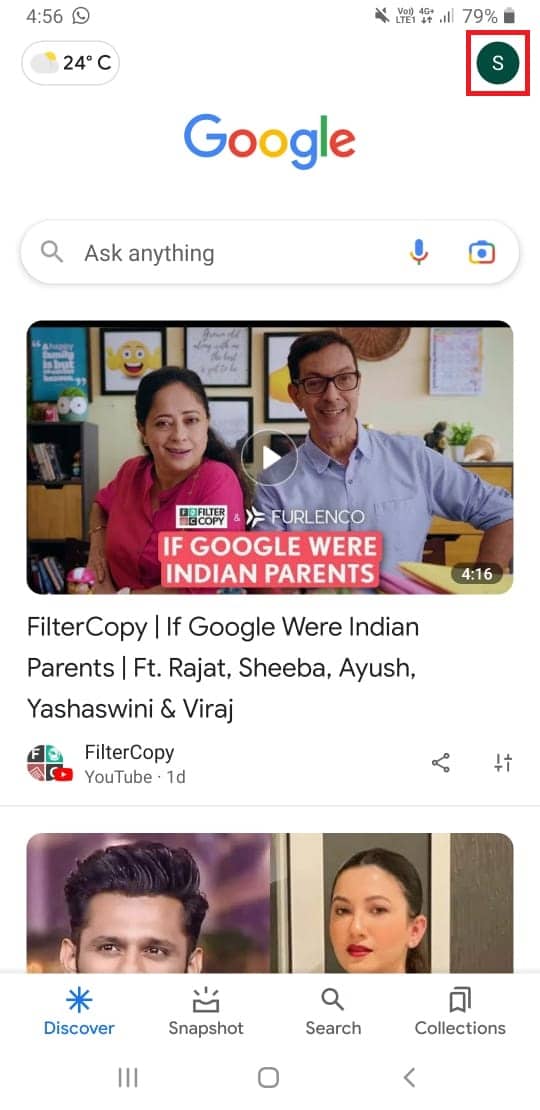
3. Sau đó nhấn Cài đặt.
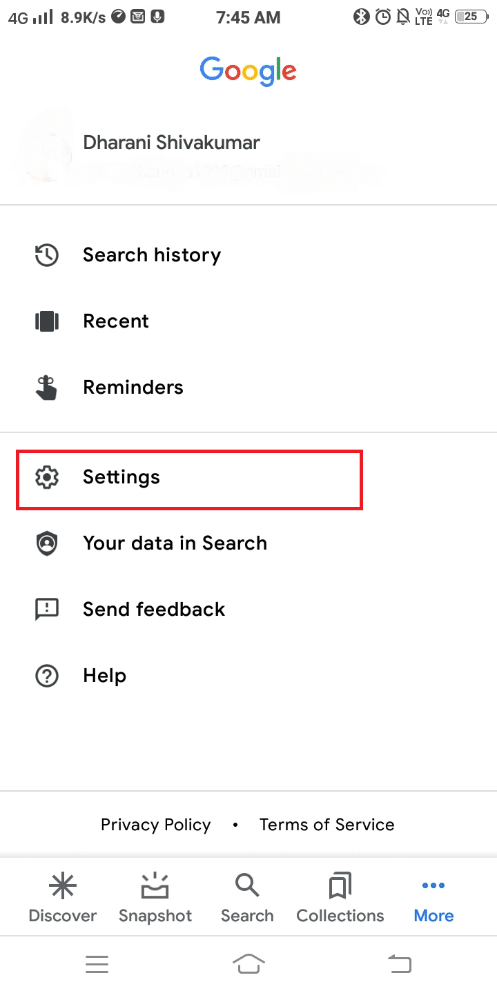
4. Tại đây, nhấn vào Giọng nói.
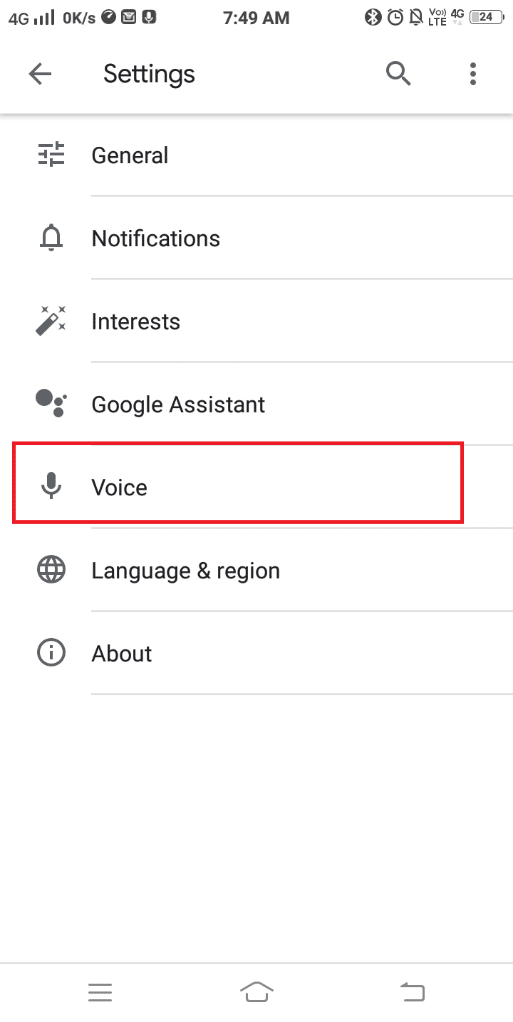
5. Bây giờ hãy nhấn Kết hợp giọng nói.
6. Vô hiệu hóa hộp Hey Google như hình bên dưới.
Lưu ý: Bạn luôn có thể bật tìm kiếm bằng giọng nói bằng cách bật khóa chuyển Hey Google.
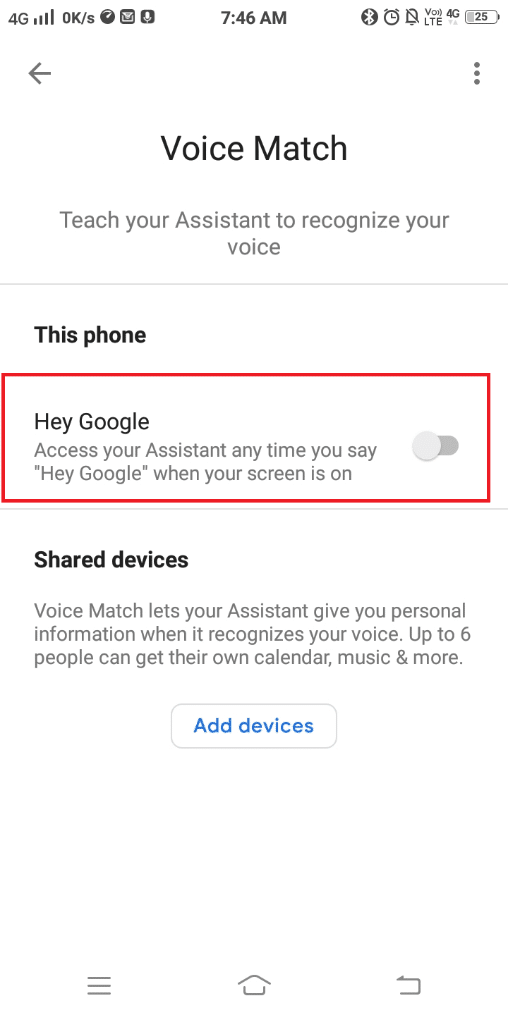
Phương pháp 3: Xóa quyền truy cập vào micrô
Bạn có thể tắt quyền truy cập micrô trên thiết bị của mình. Điều này sẽ ngăn các cửa sổ bật lên không cần thiết từ Trợ lý. Đây là cách để làm điều đó.
Lưu ý: Vì điện thoại thông minh không có các tùy chọn cài đặt giống nhau nên chúng khác nhau tùy theo nhà sản xuất. Do đó, hãy đảm bảo rằng cài đặt thiết bị là chính xác trước khi thay đổi bất kỳ cài đặt nào. Các bước này được thực hiện trên Samsung Galaxy A7 như thể hiện trong các hình ảnh dưới đây.
1. Truy cập ứng dụng Cài đặt trên thiết bị Android của bạn.

2. Bây giờ hãy nhấn Ứng dụng.

3. Tại đây, hãy truy cập ứng dụng Google thông qua thanh tìm kiếm và nhấn vào ứng dụng đó.
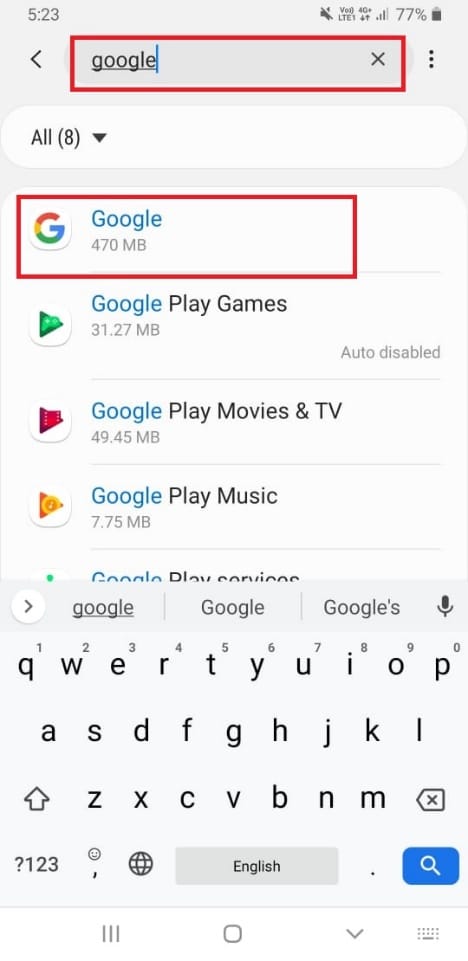
4. Trang thông tin ứng dụng sẽ được hiển thị trên màn hình. Bây giờ hãy nhấn Quyền.
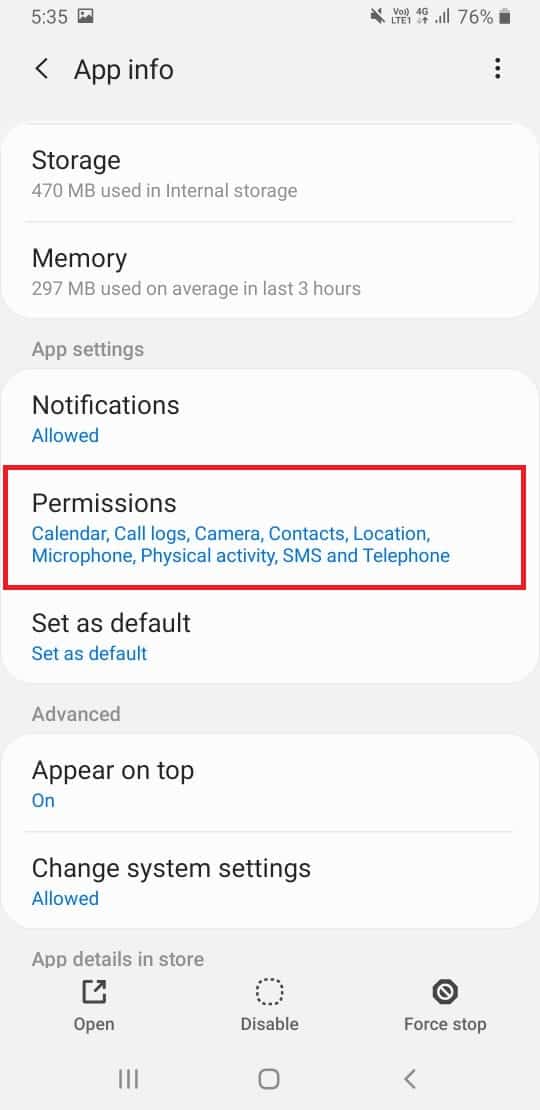
5. Tìm kiếm micrô và mở nó.
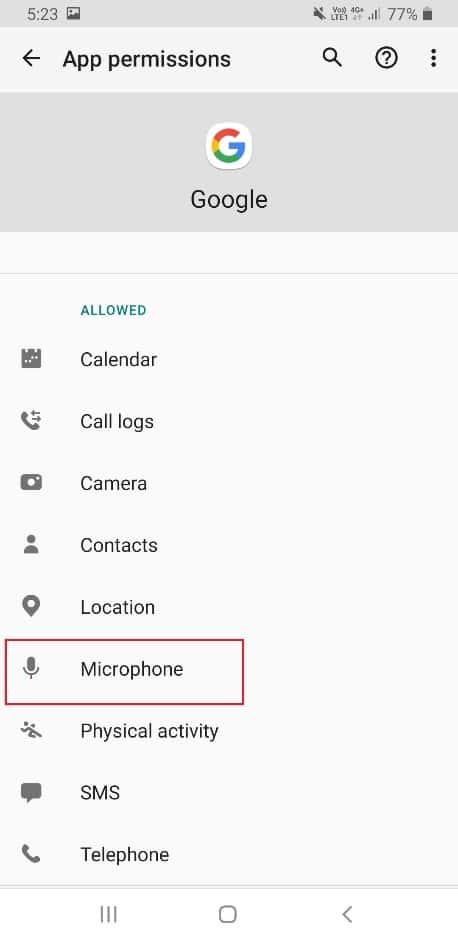
6. Nhấn vào Từ chối.

7. Một hộp thoại sẽ xuất hiện. Bây giờ hãy nhấn Từ chối.
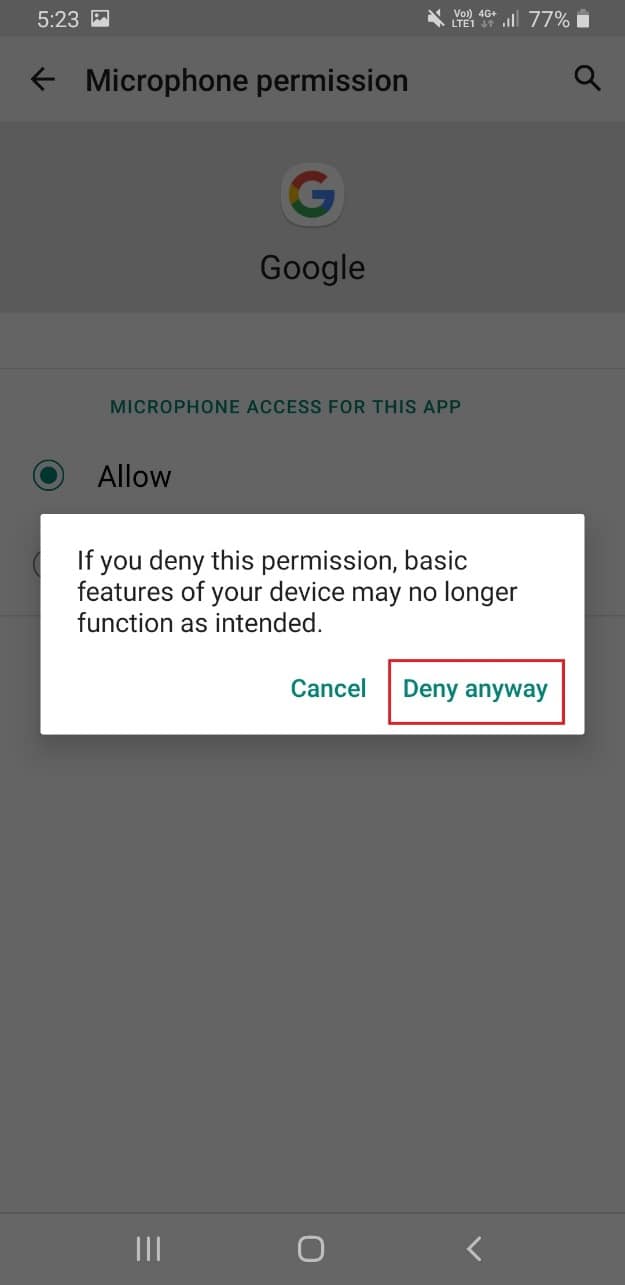
Nếu bạn muốn bật lại micrô, hãy làm theo các bước tương tự và nhấn Cho phép ở bước 6.
***
Chúng tôi hy vọng hướng dẫn này hữu ích và bạn có thể tắt Ok Google trên thiết bị Android của mình. Hãy cho chúng tôi biết bài viết này đã giúp bạn như thế nào. Nếu bạn có bất kỳ câu hỏi/nhận xét nào về bài viết này, vui lòng gửi chúng trong phần nhận xét.
